CorelDRAW画不规则图形之修剪工具
来源:网络收集 点击: 时间:2024-07-06【导读】:
操作软件:CorelDRAW X4,通用其他版本。目的:了解掌握修剪工具的使用,画不规则图形。工具/原料moreCorelDRAW X4修剪工具方法/步骤1/6分步阅读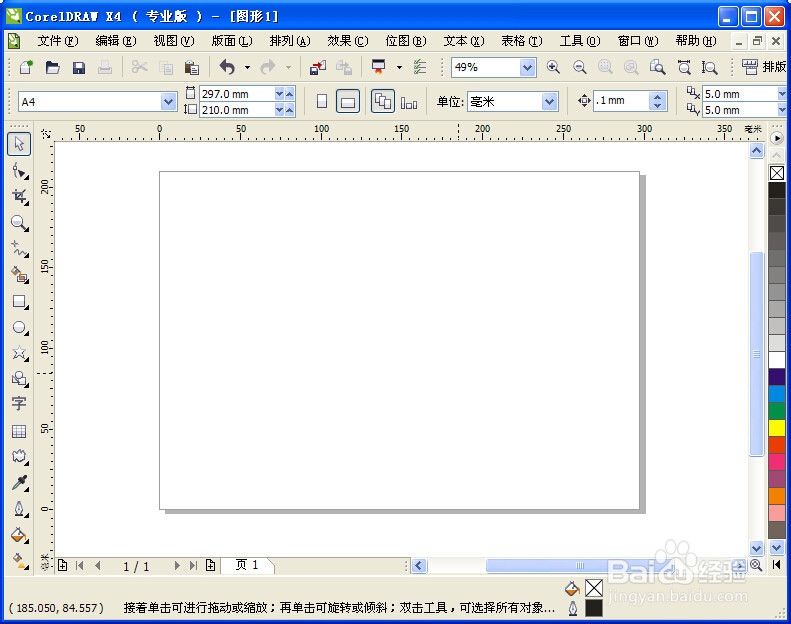 2/6
2/6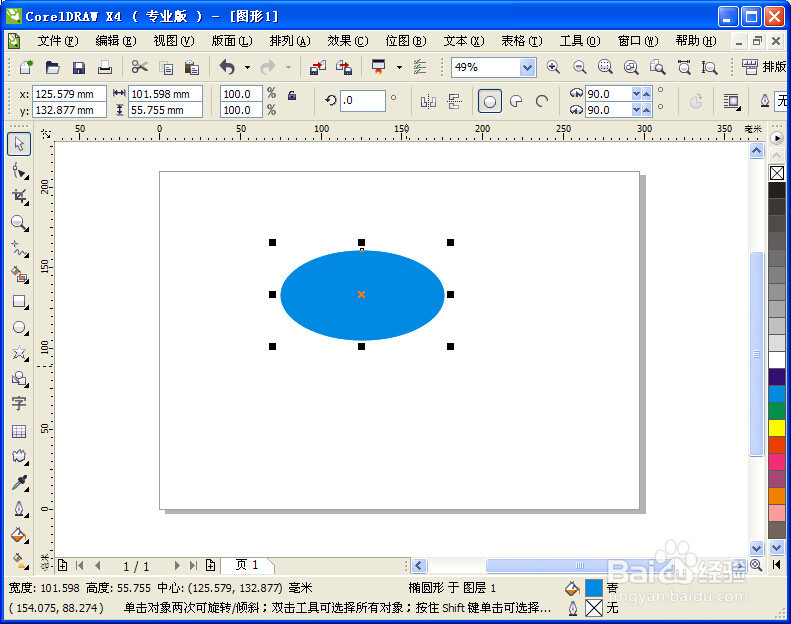 3/6
3/6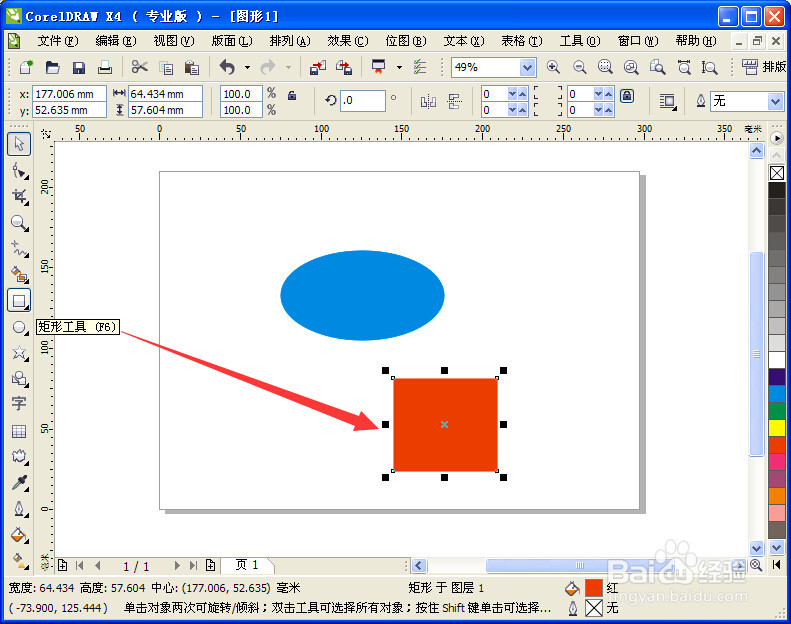 4/6
4/6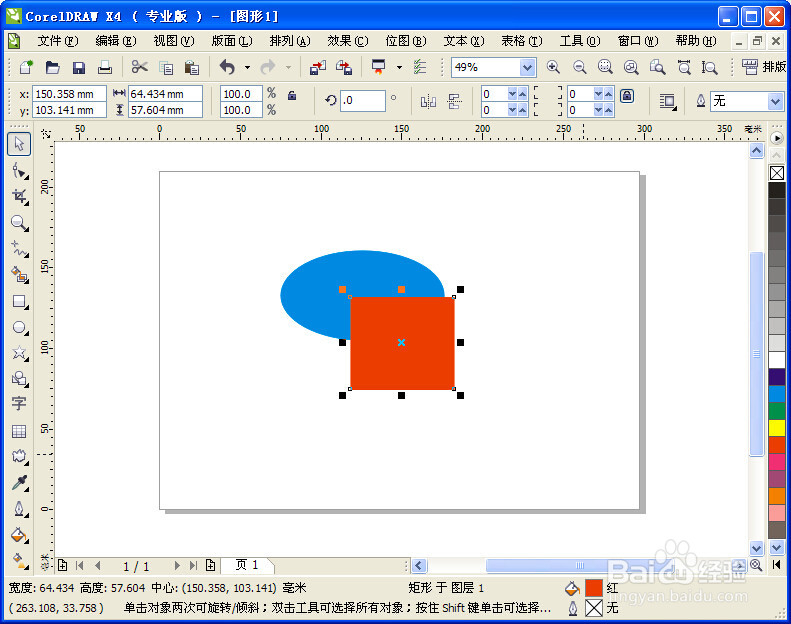 5/6
5/6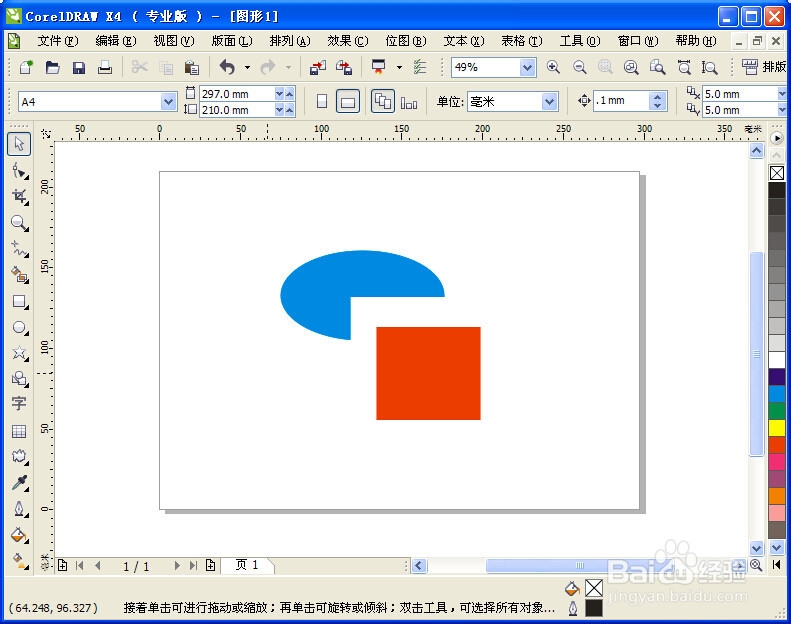 6/6
6/6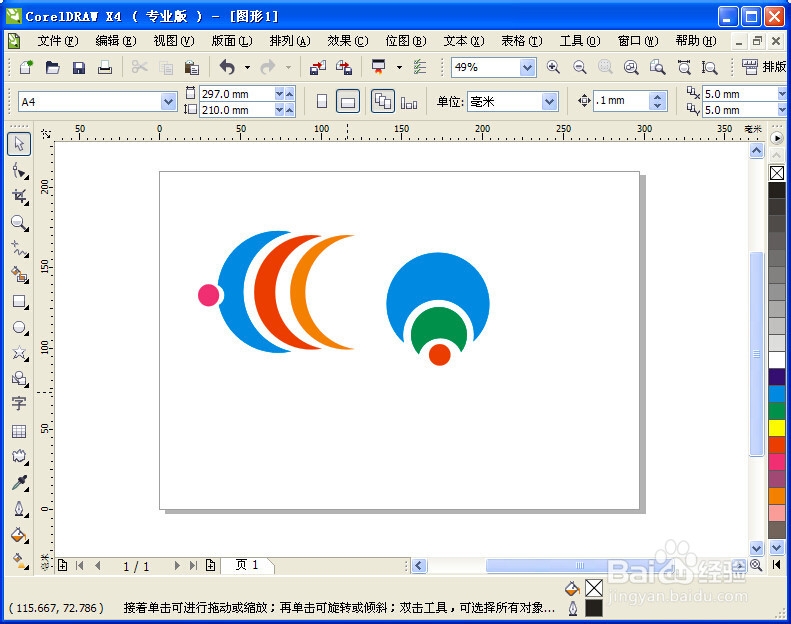 注意事项
注意事项
打开软件。如图,
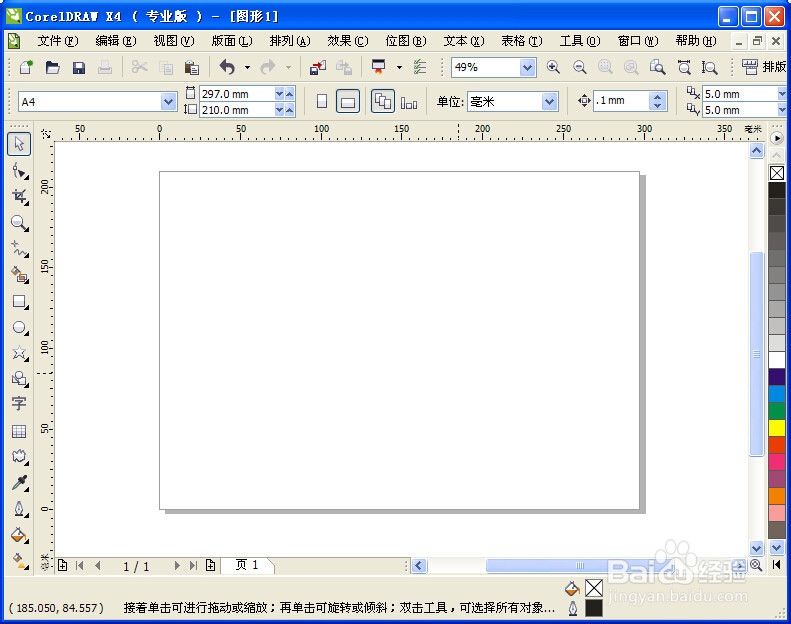 2/6
2/6选择“椭圆形工具”在工作区域画出一个椭图形,随便填充一个蓝色。如图,
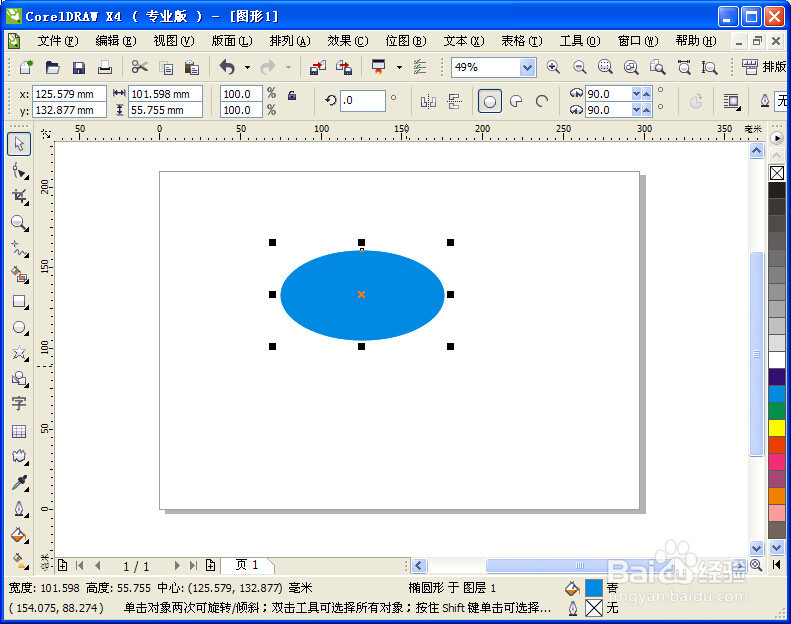 3/6
3/6选择“矩形工具”,在工作区域画出一个矩形,随便填充一个红色。如图,
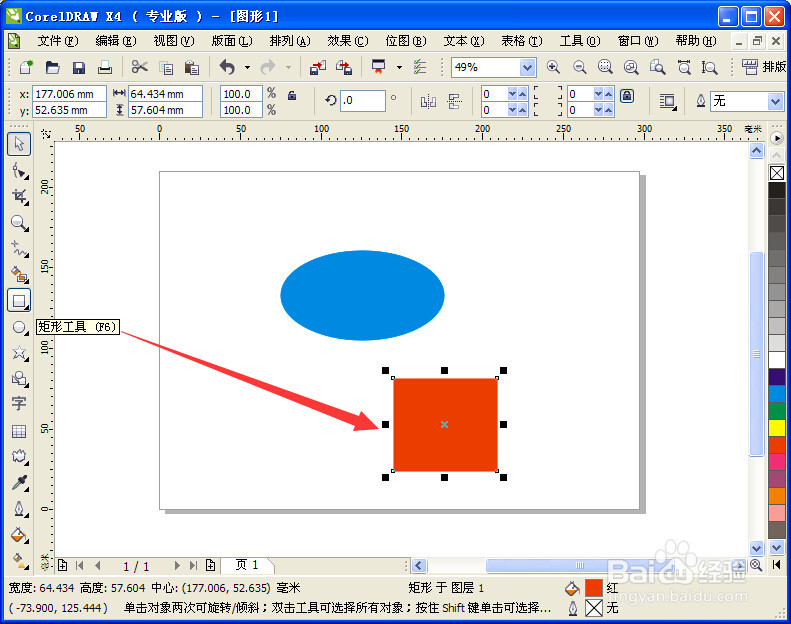 4/6
4/6移动图形,让其部分(按需)重叠——这重叠部分即是将被修剪的部分。另外也需要注意,是上方的图层修剪下方的图层,这里是矩形修剪椭圆形,如图,
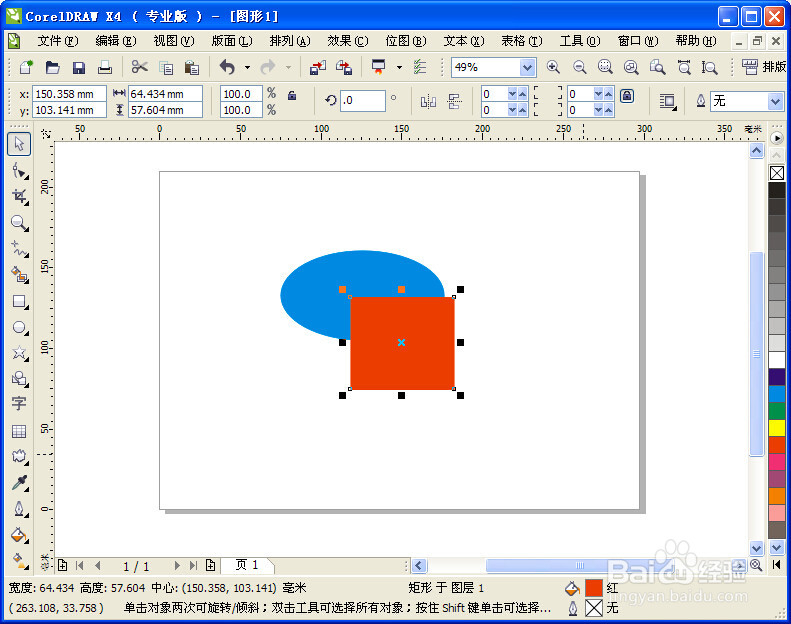 5/6
5/6接着上步,框选两个图形,选择“修剪工具”,完成修剪。如图,
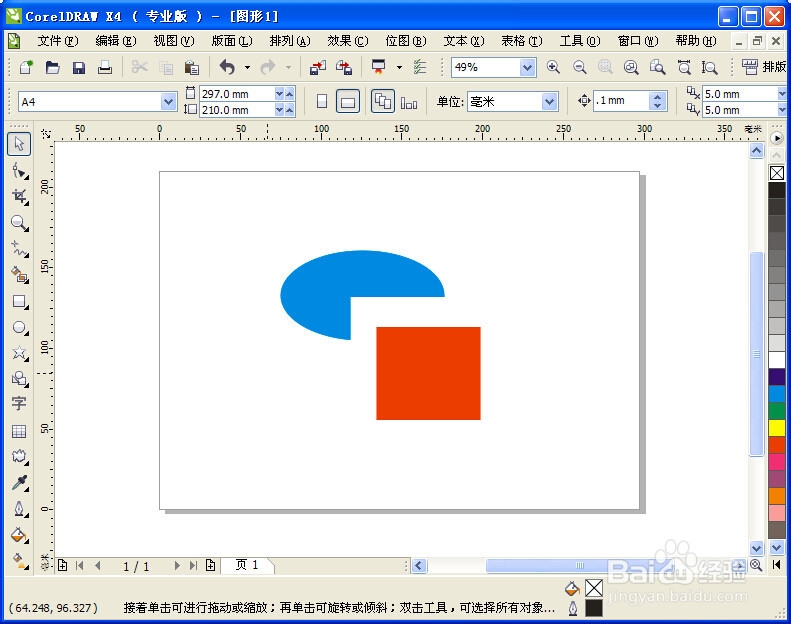 6/6
6/6修剪工具非常实用,在设计中也常用到。发挥自己的想象力,可以做出不错的图形。这里本人随意修剪2个例子。
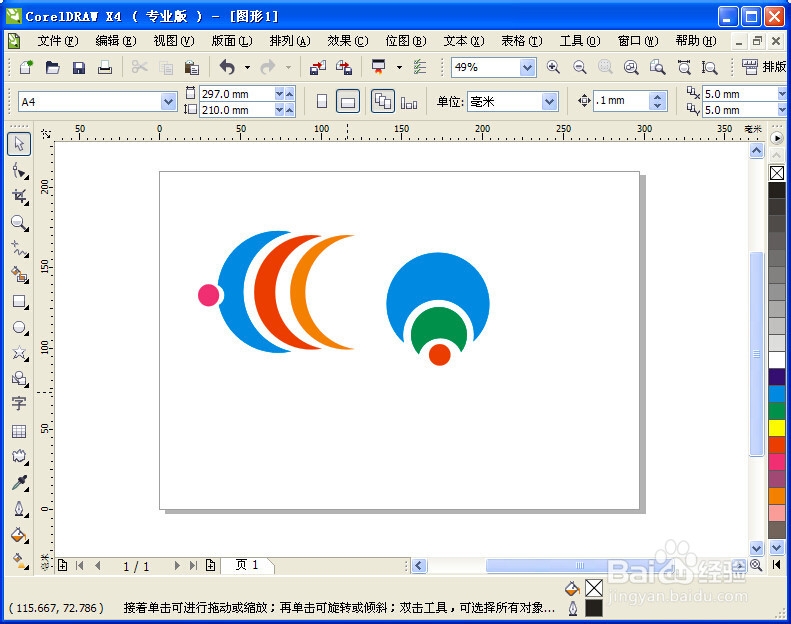 注意事项
注意事项关于不正规图形还有其他画法,请关注本人的其他相关经验。
多谢您花时间阅读学习本经验,希望能帮到你。如喜欢,请投票关注支持。
CorelDRAW入门不规则图形画法修剪工具版权声明:
1、本文系转载,版权归原作者所有,旨在传递信息,不代表看本站的观点和立场。
2、本站仅提供信息发布平台,不承担相关法律责任。
3、若侵犯您的版权或隐私,请联系本站管理员删除。
4、文章链接:http://www.1haoku.cn/art_936391.html
上一篇:matlab如何将矩阵左右互换?
下一篇:Excel表格如何选择纸张大小
 订阅
订阅